Belajar java dengan Netbeans
Buat para pemula yang baru mengenal bahasa java, mungkin agak kerepotan kalau langsung membuat suatu program, jadi saya sarankan buat baca-baca terlebih dahulu refrensi2 dari media2 lain mengenai bahasa java, setelah sedikit tau sukur2 udah tau/udah bisa, baru coba tutorial yang saya tulis ini. Pakek Nedbeans ini ngk sulit.kox, Cuma butuh kebiasaan dan sering2 mencoba2 aja, kalo sudah tau fungsi semua menu dan toolnya dan cara penulisan script eksennya saya yakin anda pasti bisa dan mahir membuat aplikasi java dengan Netbeans, netbeans tidak hanya menyediakan pemrograman java saja, tapi juga ada PHP dan masih banyak lagi tergantung penupdatetannya.
Artikel ini dari mata kuliah saya yang saya ambil yaitu pemrograman desktop, tutorial ini hanya dasar-dasarnya saja jadi buat yang udah mahir mungkin ini udah hal yang mudah, tapi ini saya tujukan buat temen2 yang lagi sama2 belajar Netbean seperi saya ini hehe J.
Ok langsung saja latihan yang pertama
Oh iya, sebelum anda meng instal netbeans, anda harus terlebih dahulu menginstal JDK ya, kalian bisa download di situsnya. Nah kalo sudah ter instal JDK dan netbeans-nya baru lah kita lanjutkan latihannya.
Kalo ngak mudeng(paham) nyari2 aja dulu artikel atau buku tentang java, biar tau apa itu JDK dan kenaharus wajib di instal. Disini saya tidak membahas tentang itu soalnya, maaf yaa.
Pertama2 buka program Netbean kalian
Tampilan awal maka akan seperti gambar dibawah
Lalu pilih New Project (yang gambarnya seperti kotak kuning) kemudian pilih Java => Java Aplikation.
Lihat gambar di bawah .!
Lalu Next
Berikan nama terserah kalian, saya di sini memberikan nama latihan (tapi disarankan namanya sama, agar tidak bingung saat mengikutinya)
Jangan lupa centang “Create Main Class” dan “Set as Main Project” jangan sampek lupa ya..!
Kata dosenku begitu..,.lupa aku alesannya kenapa
Klik Finish
Maka tampilannya seperti di bawah
Kemudian klik kanan pada packeges latihan, yang kayak kotak kuning itu namanya packages
Klik kanan pilih New => JFrame From
Kasih nama latihan1 lalu finish
Maka tampilannya akan seperti dibawah
Langkah kedua(mendesain)
Kita awali latihan kita ini dengan menggunakan Label, TextField, Buton, danTextArea
Buat tampilan desain seperti di bawah
dan menggesernya ke kotak desain, dan ubah namanya menjadi Nama, dengan klik kanan lalu pilih Edit Text.
Dan lakukan cara seperti di atas untuk “Nomer Hp, Alamat dan Data”
Untuk “ .::DATA TEMAN::.” itu cara nya sama seperti cara di atas hanya menggati font dan ukurannya dengan menu di properties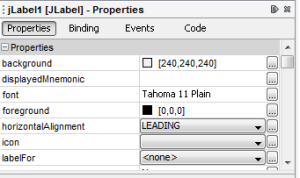
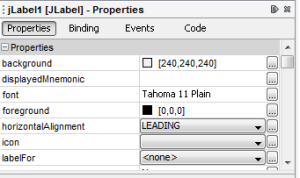
Setelah itu untuk Kotak kotak di samping kita menggunakan TextField danTextArea
Untuk Nama kita gunakan TextField
Caranya klik TextField pada menu Swing Controls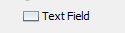 dan geser seperti membuat Label tadi, setelah di letakkan di samping Nama
dan geser seperti membuat Label tadi, setelah di letakkan di samping Nama
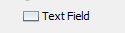 dan geser seperti membuat Label tadi, setelah di letakkan di samping Nama
dan geser seperti membuat Label tadi, setelah di letakkan di samping Nama
klik kanan lalu pilih Edit Text dan hapus tulisan yang ada didalamnya.
Dan lakukan cara tersebut untuk membuata kotak input pada Nomer Hp seperti di bawah
caranya seperti membuat Nama dan Nomer Hp di atas.
Selanjutnya untuk tombol Input Data kita gunakan button pada menu Swing Controls  dan ganti namanya dengan nama Input Data.
dan ganti namanya dengan nama Input Data.
 dan ganti namanya dengan nama Input Data.
dan ganti namanya dengan nama Input Data.
dan ganti namanya dengan nama Input Data.
Dan yang terakhir yaitu Data, ini sama seperti membuat Alamat yaitu dengan menggunakan TextArea.
Setelah semuanya selesai dan tampilannya menjadi seperti dibawah ini
Langkah selanjutnya adalah memberikan nama fariabel
Caranya yaitu dengan klik kanan pada inputan TextField lalu pilih Cange variable name
lalu ok.
Lakukan cara yang sama seperti di atas untuk memberikan nama variabel“Nomer Hp, Alamat, Input Data, dan Data” dengan ketentuan berikut
Nama = txtNama
Nomer Hp = txtHp
Alamat =txaAlamat
Input Data = btnInput
Data =txaData
ingat variabel tidak boleh menggunakan sepasi..!!!
Setelah semua sudah di berikan nama variabel langkat terahir adalah memberikan eksen pada tombol input Data atau memberikan perintah script-nya.
Untuk memberikannya klik kanan pada tombol input Data kemudain pilih Events =>Action=>actionPerformed
Kemudian berikan scipt dibawah
String nama=txtNama.getText();
String Hp=txtHp.getText();
String alamat=txaAlamat.getText();
txaData.setText("Nama ="+nama+"\n"+"No Hp="+No+"\n"+"Alamat="+alamat+"\n");
gambarnya seperti di bawah ini
Janagn lupa di simpan kalo sudah
Dan untuk menjalankannaya kita tekan saja tombol Shift+f6 atau juga bisa menggunakan menu Run
= > Run File
Taraaaa…..jadinya seperti ini
Jika ada yang kurang jelas boleh ditanyakan langsung tulis di komentar
Insyaallah kalo ada waktu besok saya update dengan materi-materi yang sudah saya dapatkan
Terimakasi Semoga bermanfaat
https://ahmadanwar31.wordpress.com/2014/03/27/belajar-java-dengan-netbeans/
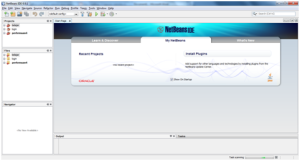
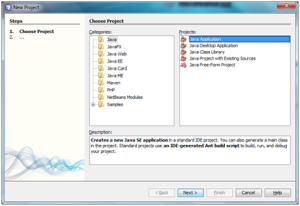
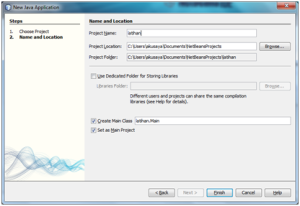
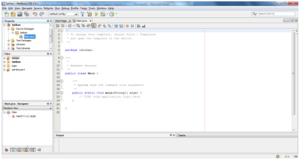
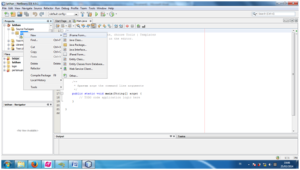
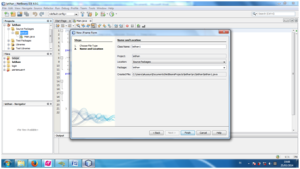
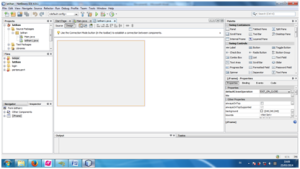
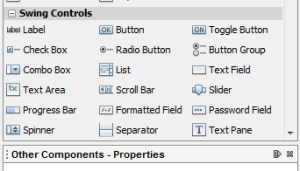
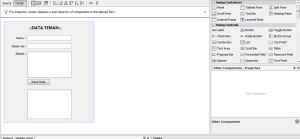



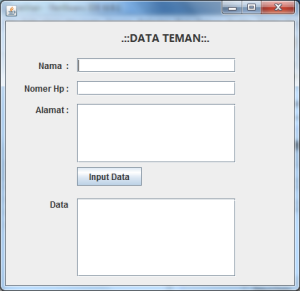
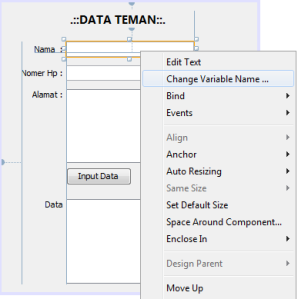
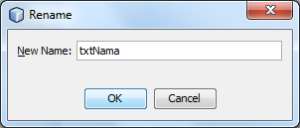
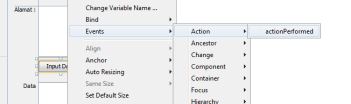
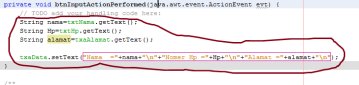
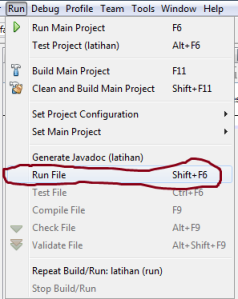
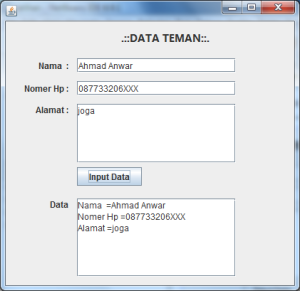
Tidak ada komentar:
Posting Komentar